Aree web - PRONOTE.net
le Aree pubblicate su Internet permettono di accedere alla base dati senza installare il software, tramite browser web, su computer e smartphone. La base dati deve essere pubblicata tramite la console cloud ![]() scheda Server PRONOTE.net
scheda Server PRONOTE.net ![]() . Successivamente, da Client PRONOTE
. Successivamente, da Client PRONOTE ![]() , è possibile designare le Aree che devono
esse pubblicate o rese in accessibili in funzione degli utenti interessati (Area Docenti, Area Genitori, Area Alunni, ecc.).
, è possibile designare le Aree che devono
esse pubblicate o rese in accessibili in funzione degli utenti interessati (Area Docenti, Area Genitori, Area Alunni, ecc.).
Indice
- Pubblicare le aree
- Parametrare il contenuto delle aree
- Parametrare le Aree Docenti e Segreteria
- Parametrare le Aree Alunni, Genitori e Aziende
- Modificare l'immagine di sfondo delle pagine di autenticazione
- Pubblicare dei link utili sulle home page
- Pubblicare le note legali
- Inserire le e-mail di contatto dell'istituto
- Connessione alle Aree
Pubblicare le aree
Pubblicare la base dati
La base dati è pubblicata di default. Per chiudere o riavviare la pubblicazione accedete alla console cloud ![]() nella scheda Server PRONOTE.net
nella scheda Server PRONOTE.net ![]() .
.
Scegliere le Aree da pubblicare 
- Andate in Comunicazioni > PRONOTE.net >
 .
. - Selezionate Parametri comuni nel menu a tendina.
- Spuntate le Aree da pubblicare nella colonna Pubblicato.
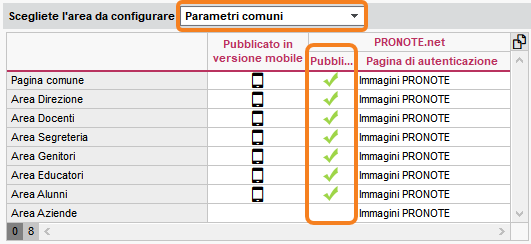
Le Aree Docenti, Genitori, Alunni e Segreteria possono altresì essere pubblicate dall'homepage del del supervisore con un clic sull'icona ![]() .
.
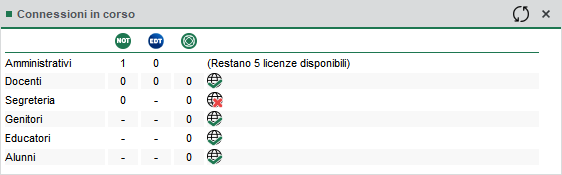
Parametrare il contenuto delle aree
Il contenuto delle Aree si configura dal Client PRONOTE. È possibile scegliere i dati e le funzionalità da mettere a disposizione degli utenti.
Parametrare le Aree Docenti e Segreteria 
- Andate in Comunicazioni > PRONOTE.net >
 .
. - Selezionate l'Area desiderata dal menu a tendina: ritrovate le autorizzazioni definite in Risorse > Docenti / Personale >
 Profili di autorizzazione.
Le azioni possibili dalle Aree sono segnalate dall'icona
Profili di autorizzazione.
Le azioni possibili dalle Aree sono segnalate dall'icona  .
.
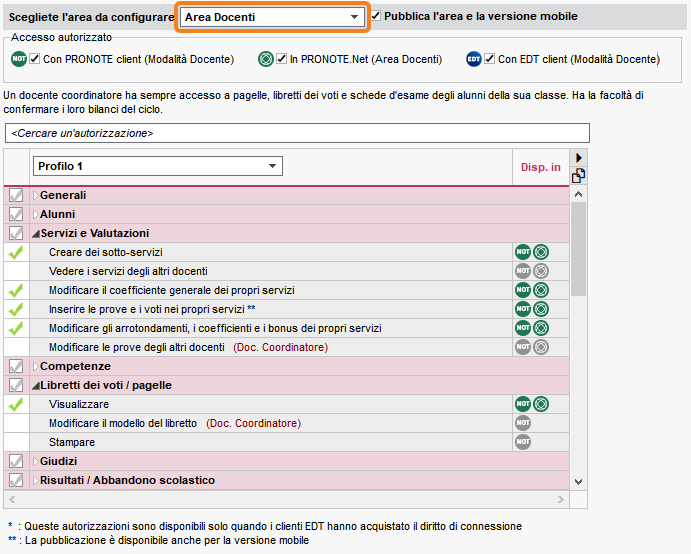
Parametrare le Aree Alunni, Genitori e Aziende 
- Andate in Comunicazioni > PRONOTE.net >
 .
. - Selezionate l'Area desiderata dal menu a tendina.
- Dall'arborescenza, spuntate le visualizzazioni che volete rendere disponibili.
- Per alcune visualizzazioni sono presenti delle opzioni: selezionate un elemento dall'arborescenza a sinistra per visualizzare le sue opzioni a destra. In questo modo potete, ad esempio, impostare le date di pubblicazione dei libretti, delle pagelle,
ecc.
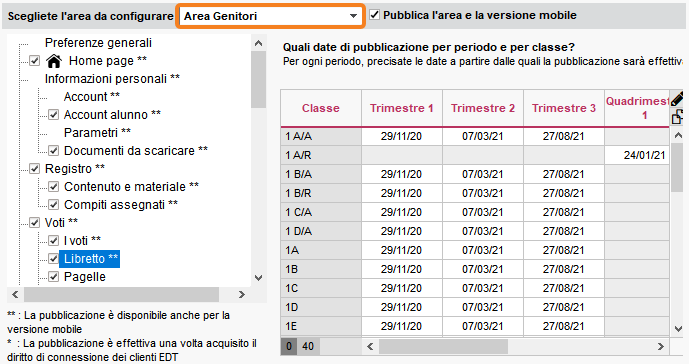
Modificare l'immagine di sfondo delle pagine di autenticazione 
- Andate in Comunicazioni > PRONOTE.net >
 .
. - Selezionate Parametri comuni nel menu a tendina.
- Fate doppio clic nella colonna Pagina di autenticazione per l'Area di vostra scelta.
- Nella finestra che si apre selezionate:
- le immagini proposte di default da PRONOTE,
- uno sfondo neutro,
- un'immagine personalizzata di cui inserite l'URL. L'immagine, nei formati *.jpeg, *.jpg, *.png o *.gif, può essere
salvata dove preferite (sito internet della scuola, area di archiviazione personale, ecc.) basta che l'URL sia accessibile pubblicamente. È preferibile che sia di grandi dimensioni (ad esempio 1280 x 1024). Nel caso in cui l'immagine
sia più piccola della finestra del browser, essa sarà ripetuta orizzontalmente e verticalmente.
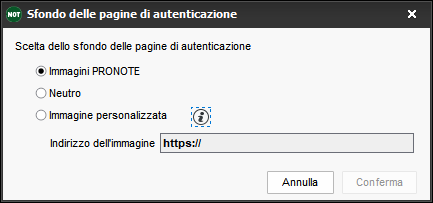
Pubblicare dei link utili sulle home page 
- Andate in Comunicazioni > PRONOTE.net >
 .
. - Selezionate Parametri comuni nel menu a tendina.
- Cliccate sulla linea di creazione per precisare il nome del link e confermate premendo [Invio].
- Inserite l'URL, un eventuale commento e l'Area in cui deve apparire il link.

Nota: per i docenti e la segreteria, i link utili sono anche visibili sull'homepage del Client.
Pubblicare le note legali 
- Andate in Comunicazioni > PRONOTE.net >
 .
. - Selezionate Parametri comuni nel menu a tendina.
- Spuntate l'opzione Note legali di tutte le aree ed inserite il contenuto.
Inserire le e-mail di contatto dell'istituto 
Prerequisiti Bisogna essere membri del profilo Amministrazione.
- Andate in Parametri > ISTITUTO > Identità.
- Nella sezione E-mail inserite gli indirizzi che saranno proposti agli utenti delle Aree (Webmaster e/o Segreteria) poi spuntate Pubblica.
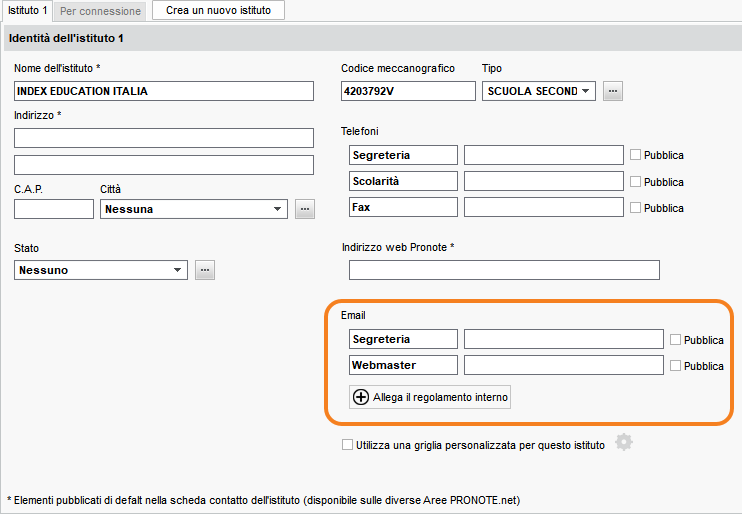
- Gli utenti delle Aree trovano queste informazioni cliccando sul tasto
 nella parte alta dello schermo, a lato del nome dell'istituto.
nella parte alta dello schermo, a lato del nome dell'istituto.
Connessione alle Aree
Inserire l'indirizzo delle Aree da comunicare agli utenti 
Ogni modello di lettera Connessione contiene una variabile «IndirizzoSitoInternet» che riprende l'indirizzo web PRONOTE indicato nei parametri dell'istituto.
Prerequisiti Bisogna essere membri del profilo Amministrazione.
- Andate in Parametri > ISTITUTO > Identità.
- Inserite l'URL nel campo Indirizzo web PRONOTE.
Nota: in alternativa potete inserire l'indirizzo esatto di ogni Area nel modello di lettera corrispondente dall'ambiente Comunicazioni > Lettere >  Redazione dei modelli di lettere.
Redazione dei modelli di lettere.